Како лако копирати или копирати ДВД-ове са ВинКс ДВД Риппер Платинум
Мисцелланеа / / February 15, 2022

Моји родитељи и пријатељи (и комшије) увек постављају неке техничке послове као
решавање проблема на својим рачунарима
,
надоградња Андроид РОМ-ова
итд. када их посећујем за празнике. Али овога пута ме је чекало нешто неочекивано – гомила свих класичних филмова које је мој тата сакупљао у својој личној медијској библиотеци. Како су ДВД-ови стари, добијали су грешке редундантности података заједно са лошим секторима. И да би сачувао своју драгоцену колекцију, желео је да их све копирам и копирам на његов спољни ХДД.
Белешка: Ово је спонзорисани пост. Али ми смо темељно тестирали алат и само га прегледали јер сматрамо да ће бити од користи нашим читаоцима. Не прегледавамо ништа ако га претходно не употребимо, и само прегледамо производ ако је прошао наше стандарде квалитета.
Пошто је ова колекција била блиска татином срцу, нисам желео да направим компромис за бесплатни софтвер смањеног квалитета. Након што сам много прочитао о ВинКс ДВД Риппер Платинум, помислио сам да покушам и резултати су били једноставно невероватни.
Дакле, хајде да видимо како лако можемо да копирамо ДВД видео користећи ВинКс ДВД Риппер Платинум.
Како користити ВинКс ДВД Риппер
Корак 1:Преузмите и инсталирајте ВинКс ДВД Риппер Платинум на вашем рачунару. Пошто је алат који се плаћа, тражиће од вас да купите и унесете лиценцни код када први пут покренете апликацију. Можете наставити са пробним радом, али ће копирање бити ограничено на првих 5 минута сваког ДВД наслова

Корак 2: Ако имате оптички медиј уметнут у ДВД лежиште рачунара, кликните на опцију ДВД Дисц да бисте започели. Можете такође увоз ИСО слика или ДВД фасцикле ако сте већ направили копију дискова.
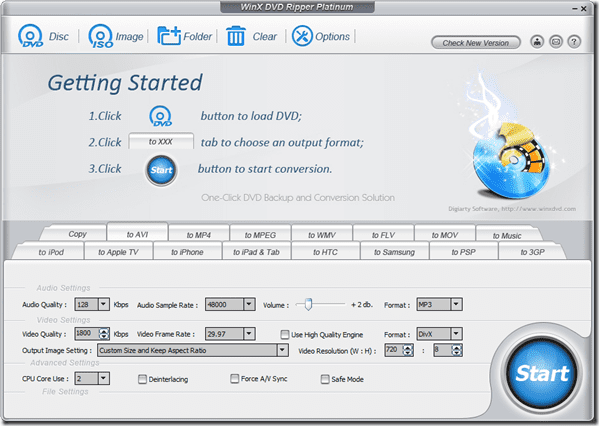
Корак 3: Након учитавања видеа, једноставно изаберите излазни формат видеа који желите. Постоји много излазних формата које можете изабрати. Ако планирате да пуштате рипани видео на иПхоне, иПад и другим популарним Андроид телефонима, можете директно да конвертујете видео записе у жељени формат. Једноставно изаберите картицу излазног формата у алату и притисните Старт дугме.

4. корак: Можете ручно да контролишете брзину аудио и видео записа да бисте контролисали квалитет рипираног видеа. Ако је подразумевани битрате видео записа ниски, можете га чак и повећати. Једна занимљива ствар која ми се допала у вези са алатом је могућност одабира броја ЦПУ језгара које желите да користите за конверзију. Ова функција вам даје флексибилност да дате приоритет свом раду у односу на конверзију или обрнуто.

Након што притиснете дугме Старт, алатка ће копирати ДВД и отворити излазну фасциклу након конверзије. Након што смо 8 ЦПУ језгара посветили конверзији, радило се прилично брже.
Све у свему, ако имате ДВД-ове које намеравате да копирате, а потребан вам је алат богат функцијама, ово је софтвер који вреди испробати. Ако знате за бољу алтернативу, јавите нам у коментарима.
Последњи пут ажурирано 3. фебруара 2022
Горњи чланак може садржати партнерске везе које помажу у подршци Гуидинг Тецх. Међутим, то не утиче на наш уреднички интегритет. Садржај остаје непристрасан и аутентичан.



